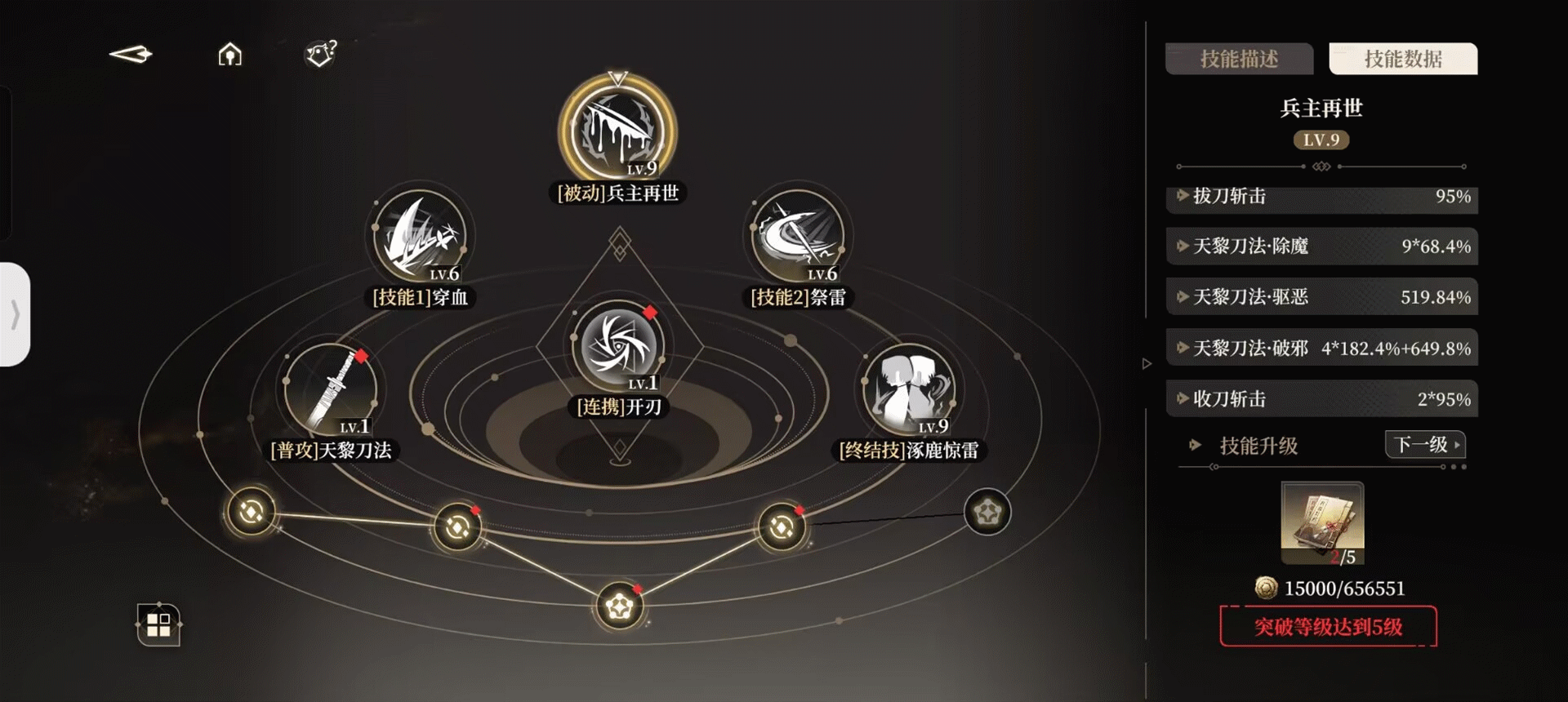Dism++如何调整登录界面 Dism++锁屏个性化修改教程
时间:2025-07-21 | 作者: | 阅读:0dism++不提供登录界面修改功能,因其核心功能是系统优化与清理,而非界面个性化。要修改锁屏背景,可通过“设置→个性化→锁屏界面”选择图片或幻灯片;登录界面默认模糊,可通过注册表或组策略禁用模糊效果;用户头像可在“设置→账户→你的信息”中更换;此外,登录选项、锁屏通知、辅助功能等也可个性化设置。

Dism++本身,说实话,它并不直接提供修改Windows登录界面或锁屏背景的功能。它的核心价值在于系统优化、垃圾清理和组件管理,更像是系统底层的“大管家”,而不是负责“装修”界面的设计师。如果你想个性化锁屏和登录界面,那得另辟蹊径,通常是利用Windows系统自带的设置,或者在了解风险的前提下,尝试更深层的系统配置。

既然Dism++不负责这块,那我们真正要做的,是理解Windows系统是如何处理这些界面元素的。首先,关于锁屏背景的修改,这是最直接也最安全的。你只需要打开Windows的“设置”应用,然后导航到“个性化”选项,接着选择“锁屏界面”。在这里,你可以自由选择一张图片作为锁屏背景,也可以设置成幻灯片放映模式,让多张图片轮流显示。甚至,如果你喜欢探索,还可以选择“Windows聚焦”,让系统自动从Bing图库为你挑选精美图片。
至于登录界面,情况就稍微复杂一点了。在Windows 10和11中,登录界面默认通常是锁屏背景的一个模糊版本,或者干脆就是纯色。如果你希望登录界面显示清晰的背景图片,或者和锁屏背景完全一致,并且不带模糊效果,这就需要动用一些系统深层的设置了。
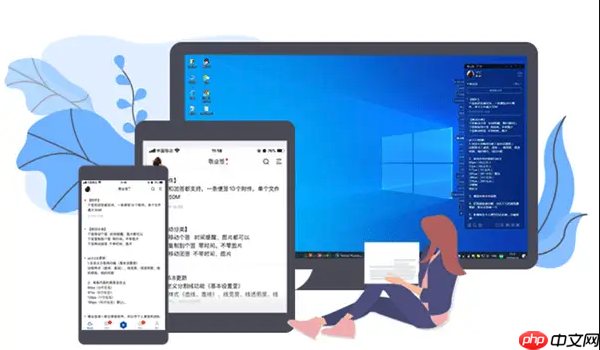
一种常见的方法是,通过组策略编辑器(gpedit.msc,家庭版系统可能需要额外启用)或直接修改注册表来禁用登录界面的模糊效果。例如,在注册表中找到HKEY_LOCAL_MACHINESOFTWAREPoliciesMicrosoftWindowsSystem路径,创建一个名为DisableAcrylicBackgroundOnLogon的DWORD(32位)值,并将其数据设置为1,这样就能关闭登录界面的毛玻璃效果,让锁屏背景清晰地呈现在登录界面。但请注意,修改注册表有风险,操作前务必备份,或者对自己的操作有充分的理解。
此外,用户头像的修改则非常简单,同样是在“设置”应用中,进入“账户”下的“你的信息”,就能轻松更换你的账户图片。这些才是真正能让你个性化登录界面的途径,而不是指望Dism++来完成。

为什么Dism++不直接提供登录界面修改功能?
Dism++的设计哲学,说白了,就是做系统深层优化和清理的“瑞士军刀”。它专注于让系统跑得更轻快、更稳定,处理那些平时我们不太敢碰的系统组件、更新缓存、驱动残留等等。你把它想象成一个专业的系统维护工程师,他的任务是确保你的“房子”地基稳固、水电畅通、垃圾清空,而不是负责给你“刷墙”或者“换窗帘”。
直接修改系统UI界面,比如登录界面或锁屏,这其实涉及到Windows系统核心的显示机制。这类操作,如果处理不当,很容易导致系统不稳定,甚至出现无法登录、黑屏等严重问题。Dism++的开发者显然很清楚这些风险,所以它刻意避开了这类高风险、高定制性但低稳定性的功能。它的核心目标是“安全、高效”,而不是“花哨、美观”。从这个角度看,Dism++不提供UI修改功能,反而是一种负责任的表现,它在保护用户,避免不必要的系统故障。
如何安全有效地自定义Windows锁屏与登录背景?
既然Dism++不负责这块,那我们还是得回到Windows系统自带的设置上来。这才是最安全、最推荐的个性化途径。
1. 锁屏界面的个性化:这部分最简单。打开“设置”应用(快捷键Win + I),点击“个性化”,然后选择左侧菜单的“锁屏界面”。
- 背景选择: 你可以选择“图片”,然后从本地选择一张你喜欢的图片作为背景;或者选择“幻灯片放映”,指定一个文件夹,让里面的图片轮流播放;如果你喜欢惊喜,还可以试试“Windows聚焦”,系统会自动从微软的Bing图库下载精美图片作为背景,每天都有新发现。
- 小贴士: 锁屏界面下方还有“在登录屏幕上显示锁屏背景图片”的选项。如果你关闭它,登录界面就会显示纯色背景或模糊效果,而不是锁屏的清晰背景。
2. 登录界面背景的修改:这比锁屏复杂一些,因为Windows 10/11默认会对登录界面背景进行模糊处理(Acrylic效果),或者直接使用纯色。
- 禁用模糊效果(显示清晰背景):
- 通过注册表: 这是最直接的方法,但需要谨慎。按下Win + R,输入regedit打开注册表编辑器。导航到HKEY_LOCAL_MACHINESOFTWAREPoliciesMicrosoftWindowsSystem。在这个路径下,找到或新建一个名为DisableAcrylicBackgroundOnLogon的DWORD (32位)值,并将其数值数据设置为1。设置完成后,重启电脑或注销再登录,你会发现登录界面不再模糊,而是清晰显示你设置的锁屏背景图片。
- 通过组策略(专业版/企业版): 按下Win + R,输入gpedit.msc打开本地组策略编辑器。导航到“计算机配置” -> “管理模板” -> “系统” -> “登录”。找到“在登录时禁用背景图片上的丙烯酸效果”或类似的策略项,将其设置为“已启用”。
- 自定义登录界面图片(更深层): Windows系统本身没有提供直接更换登录界面图片的功能,它默认是跟随锁屏背景的。如果想完全独立地设置登录界面背景,通常需要借助第三方工具,或者更复杂的系统文件修改。但从安全性和稳定性考虑,我个人不建议普通用户尝试这些方法,风险太高,得不偿失。
3. 用户头像的更换:这个就简单多了。同样在“设置”应用中,点击“账户”,然后选择“你的信息”。在这里,你可以点击“选择文件”或“相机”来更换你的用户头像。
除了背景,登录界面还有哪些可以个性化的地方?
登录界面不只是背景图,它其实承载了用户与系统交互的第一步。除了视觉上的背景,还有不少细节可以根据你的使用习惯进行调整。
1. 登录选项:这是最核心的部分。在“设置” -> “账户” -> “登录选项”里,你可以管理各种登录方式:
- Windows Hello PIN: 设置一个简单的数字密码,比传统密码输入更快。
- 面部识别/指纹识别: 如果你的设备支持,这是最便捷的解锁方式。
- 安全密钥: 增加一层物理安全验证。
- 动态锁: 当你的手机离开蓝牙范围时,自动锁定电脑。这功能我个人觉得挺实用,避免忘记锁屏的尴尬。
2. 锁屏界面的应用通知与快速状态:在“设置” -> “个性化” -> “锁屏界面”中,除了背景设置,你还可以选择哪些应用可以在锁屏界面显示快速状态或详细状态。比如,你可以让日历、邮件或天气应用在锁屏时就显示最新信息,不用解锁也能一目了然。不过,为了隐私考虑,我通常会限制这些信息的显示,毕竟锁屏是给别人看的。
3. 辅助功能选项:在登录界面的右下角,通常会有一个“辅助功能”图标。点击它,你可以快速启用讲述人、屏幕键盘、高对比度等功能。虽然这不是“个性化”你的界面,但它确实影响了登录时的用户体验,尤其对有特殊需求的用户来说,这些是至关重要的。
4. 关机/重启按钮的位置:这个虽然不能个性化位置,但它始终在登录界面的右下角,确保了即使在无法登录的情况下,你也能进行关机或重启操作。这其实是一种系统设计上的实用性考量。
总的来说,登录界面的个性化远不止一张图片那么简单,它涵盖了从视觉到交互的多个层面。Dism++虽然帮不上忙,但Windows系统本身提供了
来源:https://www.php.cn/faq/1420503.html
免责声明:文中图文均来自网络,如有侵权请联系删除,心愿游戏发布此文仅为传递信息,不代表心愿游戏认同其观点或证实其描述。
相关文章
更多-

- 荐片如何领取观影券 荐片官方活动参与方法
- 时间:2025-07-29
-

- 千千静听怎么设置程序启动时自动播放?-千千静听设置程序启动时自动播放的方法
- 时间:2025-07-29
-

- winrar怎么生成文件目录-winrar生成文件目录的方法
- 时间:2025-07-29
-

- 千千静听怎么设置字体?-千千静听设置字体的方法
- 时间:2025-07-29
-

- winrar怎么关闭声音方法-winrar关闭声音方法的方法
- 时间:2025-07-29
-

- winrar怎么解压光盘影像文件-winrar解压光盘影像文件的方法
- 时间:2025-07-29
-

- Win11便笺插入图片教程
- 时间:2025-07-29
-

- 如何添加第二个Parallels虚拟机
- 时间:2025-07-29
精选合集
更多大家都在玩
大家都在看
更多-

- 控制Resonant什么时候发售
- 时间:2025-12-13
-

- 大航海时代起源改造船有何效果
- 时间:2025-12-13
-

- 《艾尔登法环黑夜君临》DLC见弃空洞者大空洞跑图路线推荐
- 时间:2025-12-13
-

- TGA2025发布会游戏一览
- 时间:2025-12-13
-

- 黑色四叶草手游夜见介大技能是什么
- 时间:2025-12-13
-

- 风与潮第2集剧情介绍
- 时间:2025-12-13
-
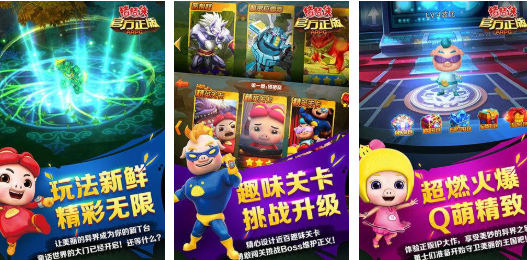
- 猪猪侠游戏排行榜
- 时间:2025-12-13
-

- 人征塔战建筑图鉴有什么
- 时间:2025-12-13